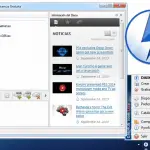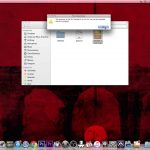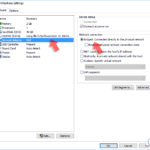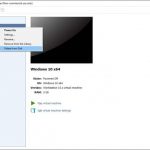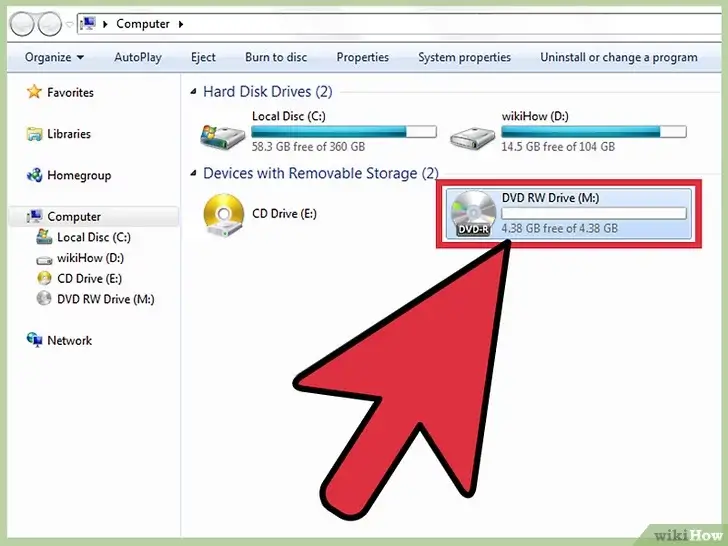Cuando se busca hacer una copia de seguridad de una copia virtual de un CD, naturalmente se recurre a los archivos ISO. Los archivos ISO son solo eso: copias virtuales de un CD. Es una gran manera de hacer copias de Windows en caso de que tu viejo CD falle, entre otros usos. ¿Y la mejor parte? Los archivos ISO actúan como sus contrapartes físicas, los CDs.
Montar y quemar archivos ISO en Windows 8 / 10
Una de las características clave de Windows 10 es la capacidad incorporada no sólo de montar archivos ISO, sino también de grabar archivos ISO. Esta característica se introdujo por primera vez en Windows 8 y desde entonces ha sido mejorada en Windows 10.
Montaje de un archivo ISO
Montar un archivo ISO que ya tienes es de lejos la más fácil de las dos tareas; de hecho, es tan fácil que ni siquiera necesita pasos para hacerlo.
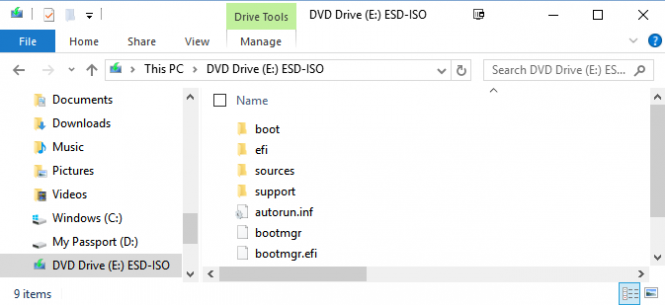
Para montar un archivo ISO en Windows 8 y/o Windows 10, todo lo que tienes que hacer es simplemente hacer doble clic en el archivo ISO. Gracias a las capacidades ISO incorporadas de Windows, se montará automáticamente.
Pero, ¿qué hay de desmontar? Eso es bastante fácil, también.
Desmontar un archivo ISO
Por lo tanto, montar un archivo ISO es el equivalente a insertar un CD físico en su unidad de DVD y leer el contenido, pero es una interpretación virtual . Sin embargo, si quieres leer un CD diferente, deberías quitar el CD físico de tu ordenador y sustituirlo por uno nuevo. Desmontar un archivo ISO es el equivalente a quitar tu CD de la unidad de DVD.
1. Comience abriendo el Explorador de Archivos .
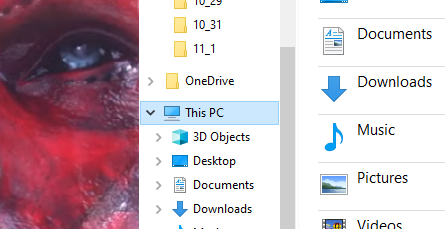
2. En la columna de la izquierda, haga clic en Este PC .
3. Con su contenido revelado, pase el cursor sobre el archivo ISO montado y haga clic con el botón derecho del ratón.
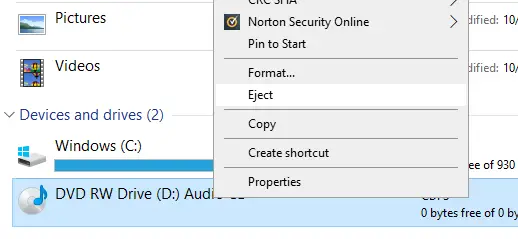
4. En el menú desplegable, elija Expulsar .
Quemando los archivos ISO
1. Empiece abriendo el Explorador de archivos y localizando el archivo ISO en su ordenador.
2. Inserte un CD o DVD virgen, o regrabable en su unidad óptica grabable .
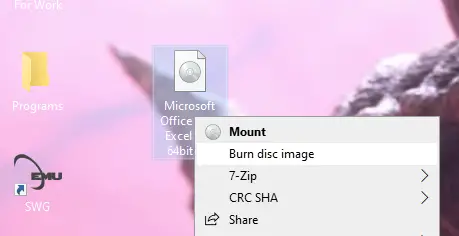
3. Haz clic con el botón derecho del ratón en el archivo ISO . 4. En el menú desplegable, haga clic en Quemar imagen de disco .
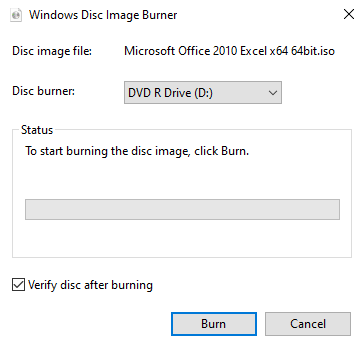
4. Asegúrese de que la grabadora de discos es la unidad que contiene el CD y que » Verificar el disco después de la grabación » esté marcado. Después, haz clic en Quemar .
Montar y quemar archivos ISO Windows 7 & Antes
¿Qué pasa si tienes Windows 7 y antes? No estás sin opciones. Hay varios programas que ofrecen la misma característica que Windows 8 y Windows 10 de forma nativa.
Todo lo que tienes que hacer es encontrar un software que pueda hacer el trabajo y los pasos son prácticamente idénticos a los de Windows 8 y 10. Aquí hay algunos para ayudarte en tu camino:
- Imgburn
- PowerISO
- Virtual CloneDrive
Cualquiera de ellas son opciones viables y realmente sólo se reduce a la preferencia.